苹果设置主题在哪里 苹果手机换主题教程
更新时间:2024-03-27 18:04:38作者:yang
苹果手机作为目前市场上最受欢迎的智能手机之一,其操作系统iOS也备受好评,在iOS系统中,用户可以通过更换主题来个性化自己的手机界面,使其更符合个人喜好。但是相比安卓手机,苹果手机更加封闭,因此设置主题的方法也稍有不同。要想在苹果手机上更换主题,需要通过下载第三方应用或者通过iTunes来实现。在这篇文章中我们将为大家介绍如何在苹果手机上设置主题,让你的手机焕然一新。
操作方法:
1.很多朋友都在使用iphone手机,在在使用手机的时候一个好看的主题会让人心情愉悦。在这里为大家介绍一下iphone手机如何更换主题。

2.Iphone手机是自带主题的,点击进入手机设置,找到“墙纸”,如图所示。
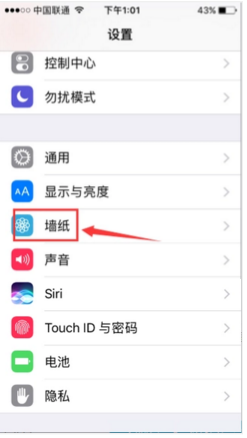
3.点击进入之后可以看到图中的页面,这时点击“选取新的墙纸”。

4.在弹出的页面中我们可以在相机或者其他文件夹中选择自己喜欢的图片,点击确定之后可以作为新的主题使用。
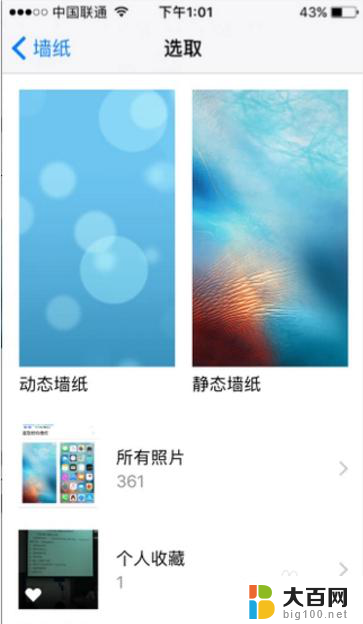
5.出来上述的方法之外,我们还可以借助一些主题软件来更换主题。打开app store找到一款主题软件,在这里为了演示。我选择了一款名叫“主题控”的软件,点击下载安装。
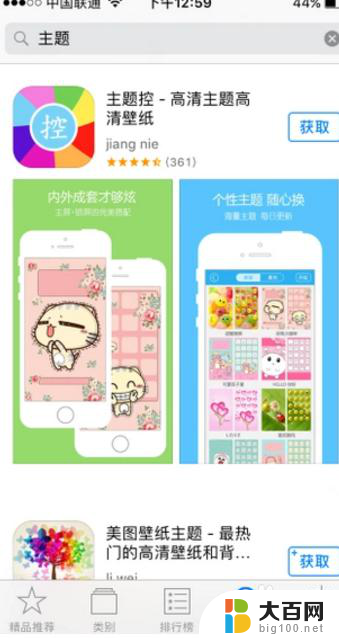
6.软件安装好之后打开软件,在主页上可以看到许多不同的主题,选择自己喜欢的主题并点击。

7.进入该主题的界面之后,点击下载,等主题下载好之后就可以更换并使用了。
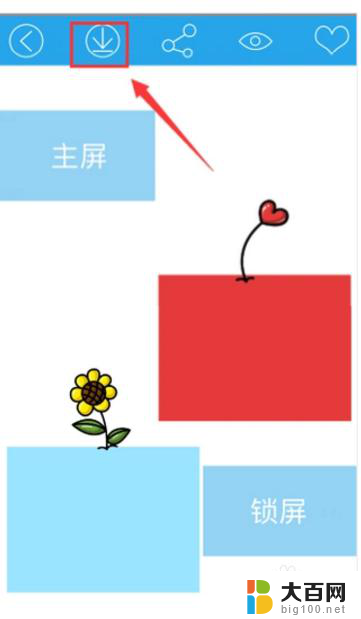
以上就是关于苹果设置主题在哪里的全部内容,如果有遇到相同情况的用户,可以按照小编的方法来解决。
- 上一篇: wps替换快捷键 wps替换快捷键教程
- 下一篇: 电脑在吗截屏 电脑截屏的四种方法
苹果设置主题在哪里 苹果手机换主题教程相关教程
- iphone14怎么设置主题 如何在苹果iOS14上设置个性化主题
- wps设置主题在哪里 wps设置主题背景图在哪里修改
- wps主题的浏览主题在哪里 wps主题浏览在哪里下载
- 苹果13主页面怎么设置主屏 苹果13主屏幕布局设置教程
- 苹果手机桌面怎么换 苹果手机壁纸更换教程
- 苹果笔记本的输入法在哪里切换 苹果电脑输入法设置教程
- 苹果设置闹钟铃声在哪里设置 iPhone闹钟设置教程
- 屏幕快捷按钮怎么设置 苹果主屏幕按钮设置教程
- 苹果屏幕锁屏怎么设置 苹果手机屏幕锁定设置教程
- 苹果手机下载软件怎么设置信任 苹果手机APP信任选项在哪里
- 苹果进windows系统 Mac 双系统如何使用 Option 键切换
- win开机不显示桌面 电脑开机后黑屏无法显示桌面解决方法
- windows nginx自动启动 Windows环境下Nginx开机自启动实现方法
- winds自动更新关闭 笔记本电脑关闭自动更新方法
- 怎样把windows更新关闭 笔记本电脑如何关闭自动更新
- windows怎么把软件删干净 如何在笔记本上彻底删除软件
电脑教程推荐